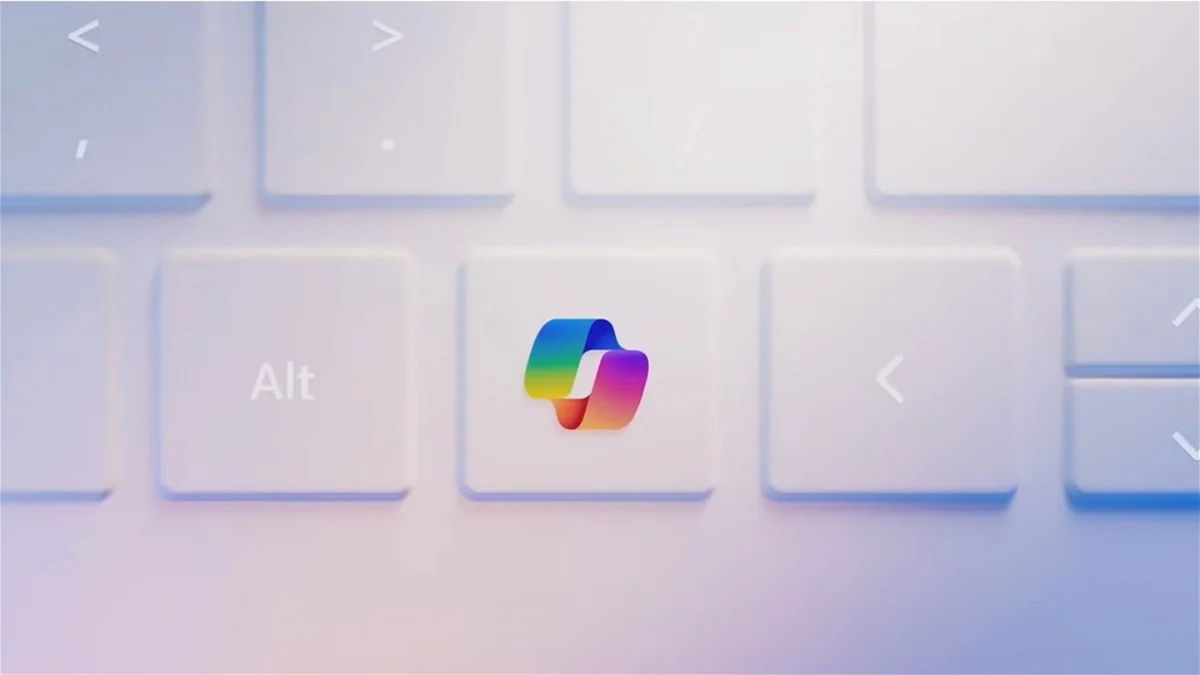- Existen múltiples formas legales de activar Windows 11 según tu situación.
- Las claves genéricas te permiten probar el sistema sin tener una clave válida.
- Es fundamental activar Windows para acceder a todas sus características.
- El estado de activación se puede comprobar fácilmente desde Configuración o CMD.

¿Acabas de instalar Windows 11 y te aparece el molesto mensaje de «Windows no está activado»? No te preocupes, en esta guía te explicamos todas las formas posibles para activar este sistema operativo, ya sea con una licencia digital, una clave de producto, un método mediante CMD o incluso con claves genéricas que te permitirán hacer pruebas o instalarlo sin tener la clave a mano.
Windows 11 es potente, moderno y repleto de novedades, pero necesita estar activado para poder acceder a todas sus funcionalidades. Desde personalizar el escritorio hasta recibir actualizaciones importantes, tener tu Windows 11 correctamente activado es clave. Aquí te explicamos paso a paso cómo lograrlo, independientemente de si vienes de Windows 10, compras un equipo nuevo o simplemente necesitas reinstalar.
¿Qué opciones hay para activar Windows 11?
Microsoft ofrece varias formas de activar Windows 11, dependiendo de la forma en la que lo hayas obtenido. Estas son las más habituales:
- Con una licencia digital vinculada a tu cuenta de Microsoft.
- Usando una clave de producto de 25 caracteres (que puede venir con tu equipo o una copia de Windows).
- Mediante actualización gratuita desde Windows 10 si tu equipo es compatible.
- Con claves genéricas proporcionadas por Microsoft para instalaciones temporales o pruebas.
Todas estas opciones son totalmente legales y seguras, siempre y cuando utilices fuentes oficiales o claves publicadas por Microsoft para fines específicos como pruebas o configuración inicial. Si quieres aprender más sobre cómo activar Windows 10, puedes visitar nuestro artículo sobre cómo activar Windows 10.

Activar Windows 11 con clave de producto
Si tienes una clave de producto válida, activar Windows 11 es tan fácil como introducirla en el sistema. Es la forma más directa y duradera de hacerlo. Aquí te explicamos cómo:
- Haz clic en el botón de Inicio y accede a Configuración.
- Entra en Sistema y luego en Activación.
- Selecciona Cambiar clave de producto.
- Introduce los 25 caracteres de tu clave y sigue las instrucciones.
Una vez validada, Windows se activará automáticamente y tendrás acceso pleno a todas las opciones del sistema operativo.
¿Dónde encontrar tu clave de activación?
Dependiendo de cómo hayas obtenido Windows 11 o tu equipo, la clave de producto puede estar en diferentes lugares:
- Impreso en una etiqueta del certificado de autenticidad del equipo.
- En la documentación si compraste Windows en formato físico.
- Incluido en un correo electrónico si lo adquiriste online (Microsoft Store u otro distribuidor autorizado).
- Almacenado en la BIOS o UEFI del equipo (en sistemas OEM).
Existen además herramientas como ShowKeyPlus o ProduKey que te permiten extraer esta clave si ya tienes una instalación activa. Si te interesa otro método de activación, puedes consultar nuestro artículo sobre activar Windows 10 con CMD.
Activar Windows 11 si actualizaste desde Windows 10
Aquí las noticias son muy buenas. Si tu equipo ya tenía Windows 10 activado y era compatible, la actualización a Windows 11 también quedará activada automáticamente. Microsoft conserva ese estado de activación como una licencia digital, que además se asocia a tu cuenta de Microsoft.
Esto quiere decir que no necesitas introducir ninguna clave en ningún momento si ya tenías Windows 10 activado previamente, siempre y cuando instales la misma edición (por ejemplo, Home, Pro, etc.).
Cómo saber si Windows 11 está activado
Para comprobar el estado de activación, solo tienes que seguir estos pasos:
- Ve a Inicio > Configuración > Sistema > Activación.
- En la parte superior verás el estado actual. Si dice Windows está activado, todo está correcto.
También puedes usar el símbolo del sistema (CMD) y ejecutar el siguiente comando:
slmgr /xprSi el sistema responde con «El equipo está activado de forma permanente», ya no necesitas hacer más.
Activar Windows 11 usando claves genéricas
Las claves genéricas son claves de prueba proporcionadas por Microsoft para facilitar la instalación del sistema operativo en distintos entornos, ya sea para pruebas, desarrollo o simplemente para completar la instalación mientras encuentras tu clave definitiva.
Estas claves no activan Windows de forma permanente, pero permiten usar el sistema durante un tiempo con ciertas limitaciones, como la personalización del escritorio o una marca de agua.
Algunas claves genéricas comunes para activar Windows 11 son:
- Windows 11 Home: TX9XD-98N7V-6WMQ6-BX7FG-H8Q99
- Windows 11 Pro: W269N-WFGWX-YVC9B-4J6C9-T83GX
- Windows 11 Enterprise: XGVPP-NMH47-7TTHJ-W3FW7-8HV2C
- Windows 11 Pro N: MH37W-N47XK-V7XM9-C7227-GCQG9
Hay muchas más dependiendo de la edición exacta. En versiones anteriores también se permitía pulsar “No tengo clave” en el instalador, pero en Windows 11 esto está más limitado, así que tener una clave genérica a mano es más que recomendable. Si estás interesado en saber cómo usar Windows sin activar, te recomendamos nuestro artículo sobre usar Windows sin activar.
¿Son legales las claves genéricas?
¡Sí! Las claves genéricas están publicadas por la propia Microsoft y su uso es totalmente legítimo para los fines para los que fueron creadas: pruebas, entornos de desarrollo, instalaciones temporales y evaluaciones.
No es una forma de obtener Windows gratis de por vida. Aunque algunos usuarios han podido usarlas sin restricciones durante largos periodos, lo habitual es que el sistema te pida una clave válida tras cierto tiempo.
Cómo activar Windows 11 por teléfono
Si tienes problemas para activar Windows online, puedes hacerlo también por teléfono. Este método es útil si tu clave no se valida de forma automática.
- Haz clic en Inicio > Configuración > Sistema > Activación.
- Selecciona Activar por teléfono.
- Elige tu país o región.
- Llama al número que aparece y sigue las instrucciones del sistema automático.
- Introduce el código que te proporcione el asistente.
Si no aparece la opción en el menú, puedes activar el modo telefónico con este comando:
slui 4Te permitirá seleccionar tu región y te dará acceso al proceso telefónico desde una ventana similar.
Método alternativo: Activar desde CMD (avanzado)
Existe otra alternativa avanzada que algunos usuarios utilizan, sobre todo cuando han perdido la activación tras un error o reinstalación. Este método implica modificar entradas del registro y usar comandos desde el símbolo del sistema.
Los pasos resumidos son:
- Abrir CMD como administrador y ejecutar slmgr -rearm.
- Reiniciar el equipo si se solicita.
- Editar entradas del registro para forzar el reconocimiento de la clave genérica.
- Volver a CMD y ejecutar slmgr /ipk TUCLAVE.
Este método es útil en casos en los que Windows no responde correctamente a los intentos de activación, aunque no sustituye a una clave válida. Si quieres más información sobre CMD, visita nuestro artículo sobre activación con CMD en Windows 10.
Qué pasa si no activas Windows 11
Si decides no activar tu sistema operativo, no te quedarás sin acceso al sistema, pero sí perderás múltiples funcionalidades:
- Verás una marca de agua con el mensaje “Windows no está activado”.
- No podrás personalizar temas, fondos o colores.
- Te aparecerán recordatorios constantes para activar Windows.
- Podrías tener problemas con algunas actualizaciones importantes del sistema.
Por eso, activar Windows no solo es recomendable, sino necesario si quieres aprovecharlo al máximo.
Cómo trasladar tu clave de activación a otro equipo
Si cambias de PC pero tienes una clave válida (retail, no OEM), puedes reutilizarla. Para ello:
- En el equipo antiguo, abre el símbolo del sistema como administrador.
- Ejecuta este comando para desinstalar la clave: slmgr.vbs /upk.
- Luego borra la clave del registro con: slmgr.vbs /cpky.
- En el nuevo PC, instala Windows 11 e introduce la misma clave al activar.
No olvides que debes tener conexión a internet para que la licencia se valide correctamente con los servidores de Microsoft.
Comprobación de compatibilidad antes de actualizar a Windows 11
No todos los equipos pueden instalar Windows 11. Microsoft exige ciertos requisitos mínimos como procesador moderno, TPM 2.0 y arranque seguro.
- Descarga la herramienta de comprobación de compatibilidad de la web de Microsoft: «PC Health Check».
- Instálala y ejecútala para saber si tu equipo puede actualizarse.
- Si el resultado es positivo, podrás activar sin problemas al instalar.
Si no los cumples, el sistema no finalizará la instalación, aunque existen métodos no oficiales para forzar la instalación (no recomendados).
Contar con Windows 11 activado ofrece una experiencia fluida y completa. Ya sea que lo hayas adquirido con un dispositivo, tengas una clave antigua o quieras probarlo con una clave genérica, hay opciones para cada situación. Es importante activar correctamente tu sistema para evitar limitaciones, errores y aprovechar todas las funcionalidades del sistema operativo más reciente de Microsoft.
Redactor apasionado del mundo de los bytes y la tecnología en general. Me encanta compartir mis conocimientos a través de la escritura, y eso es lo que haré en este blog, mostrarte todo lo más interesante sobre gadgets, software, hardware, tendencias tecnológicas, y más. Mi objetivo es ayudarte a navegar por el mundo digital de forma sencilla y entretenida.